Moodle merupakan CMS yang sering digunakan untuk pembelajaran jarak jauh atau E-Learning. Terlebih lagi dimasa pandemi ini pembelajaran tatap muka secara langsung untuk sementara waktu ditiadakan dan diganti dengan pembelajaran jarak jauh secara online.
Selain penggunaan yang mudah, Moodle juga memiliki cukup banyak plugin dan Theme yang dapat di aplikasikan. Jika sebelumnya Rumahweb sudah pernah membahas Bagaimana melakukan Instalasi Plugin pada Moodle, saat ini Rumahweb akan membahas cara mengganti theme Moodle.
- Silahkan Anda akses ke https://moodle.org/plugins/ terlebih dahulu untuk mencari Theme yang nantinya akan di install. Setelah itu, pada bagian Plugin Type silahkan Anda pilih dengan Theme seperti gambar berikut,
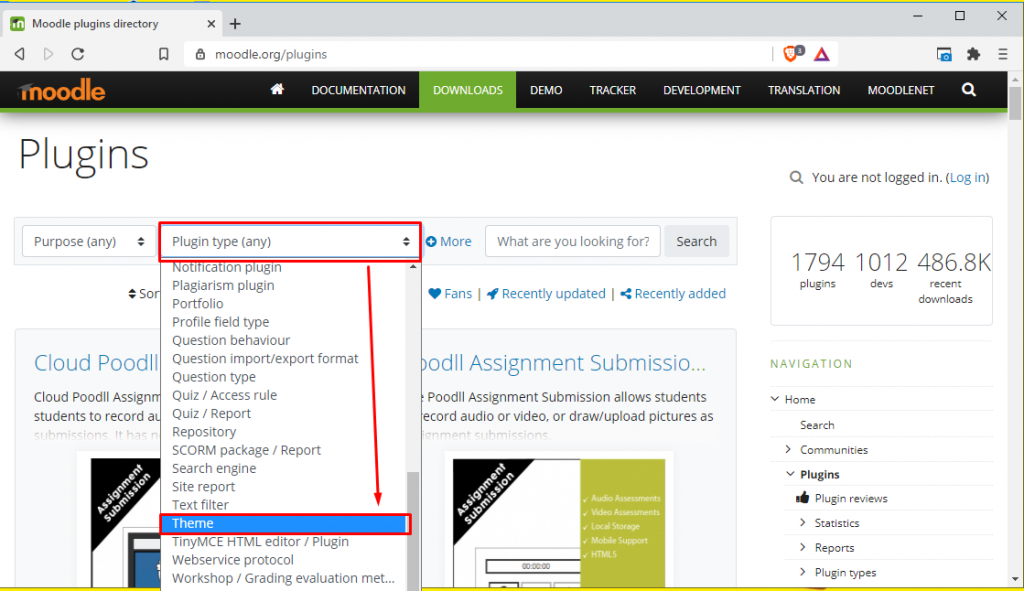
2. Setelah itu silahkan Anda cari Theme yang menurut anda cocok. Setelah menemukan Theme yang sesuai. Silahkan anda klik Klik judul Theme, dan Anda akan dibawa ke halaman detail Themenya. Setelah itu silahkan klik Download

3. Setelah selesai mendownload file Theme. Silahkan login ke Moodle menggunakan email administrator, dan masuk ke menu Site Administrator seperti gambar berikut,
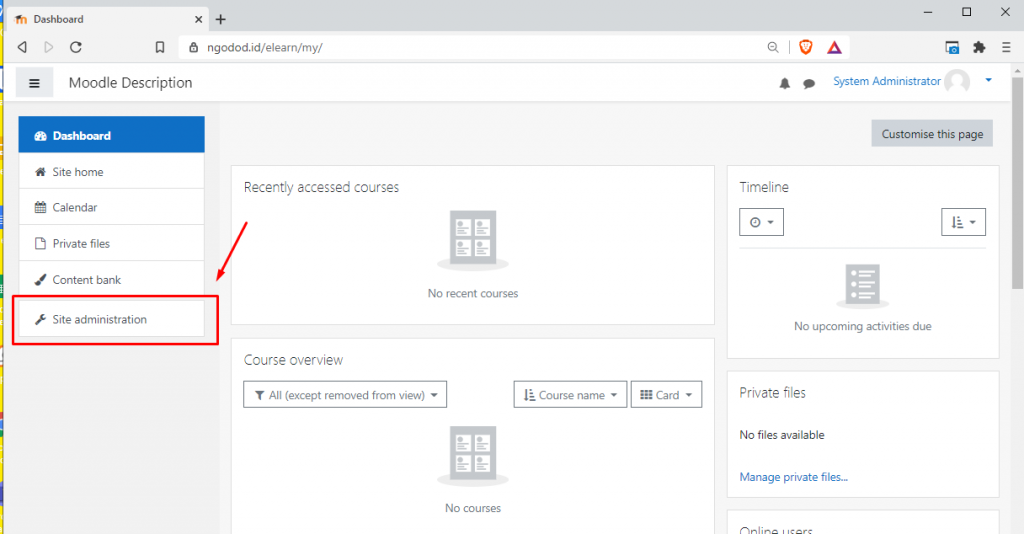
4. Setelah masuk ke halaman Site Administrator, silahkan pilih tab Plugins > Install Plugins seperti gambar berikut
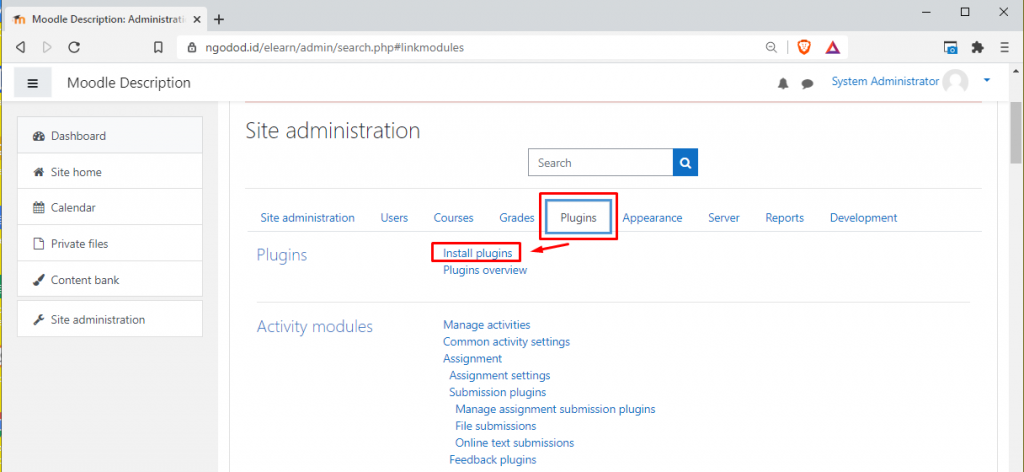
5. Pada halaman Plugin Installer, klik Choose a File untuk memilih file theme yang akan di upload.

Setelah itu akan tampil popup, silahkan pilih file theme yang sebelumnya sudah di download.
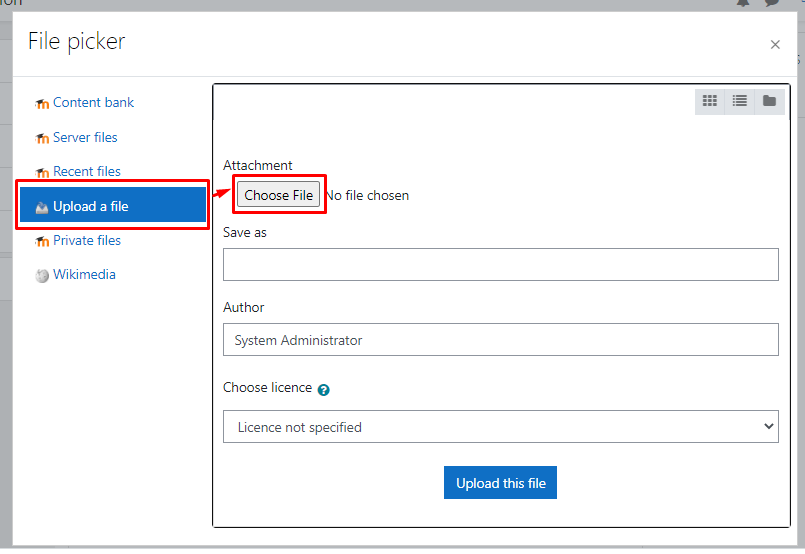
6. Setelah memilih file Theme, silahkan klik Install Plugin from the ZIP File untuk memulai proses instalasi seperti gambar berikut,

7. Setelah itu akan dilakukan proses Validasi Theme. Jika sudah selesai akan tampil pesan Validation Succesfull, dan klik Continue seperti gambar berikut,
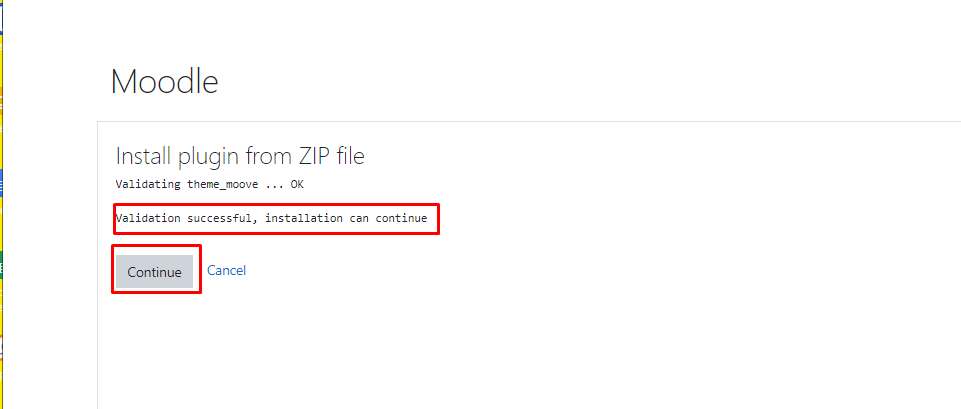
8. Setelah itu akan tampil hasil pemeriksaan informasi requirement. Silahkan klik Continue untuk melanjutkan
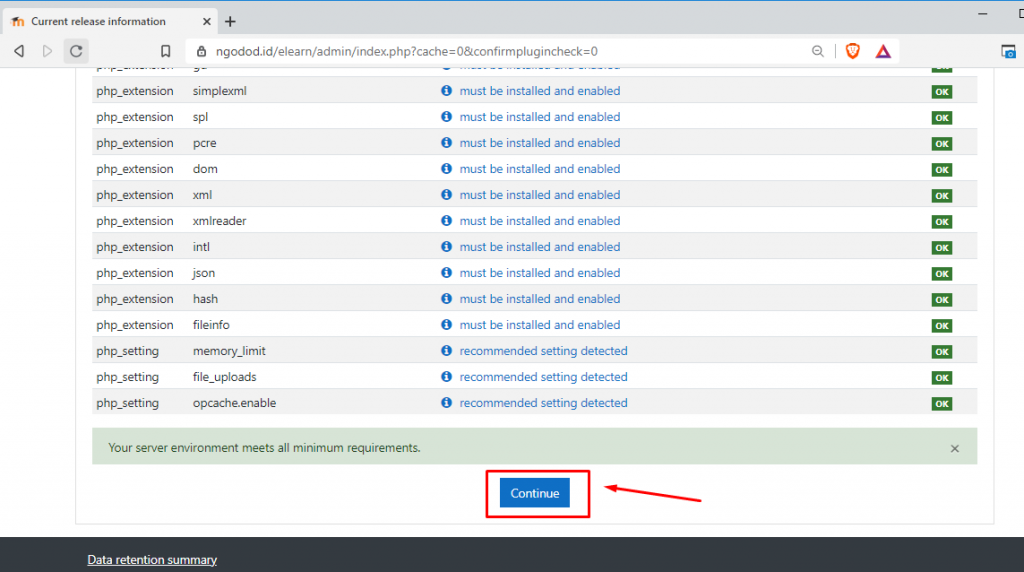
9. Setelah itu akan tampil halaman Plugin Check. Pada halaman ini silahkan Anda pastikan bahwa Theme yang diinstall sudah benar. Jika sudah benar, silahkan klik Upgrade moodle Database Now.

Setelah itu akan tampil notifikasi instalasi sukses, silahkan klik Continue

10. Setelah itu akan tampil halaman pengaturan Theme, pada halaman ini Anda bisa menyesuaikan logo, favicon, deskripsi website, dan sebagainya.

Setelah selesai dilakukan penyesuaian, silahkan klik Save Changes untuk menyimpan.

11. Setelah sudah melakukan instalasi, sekarang saatnya untuk Menerapkan atau mengganti themenya. Untuk mengganti theme, silahkan Anda masuk ke dashboard admin Moodle > Site Administration > Appereance > Theme Selector seperti gambar berikut,
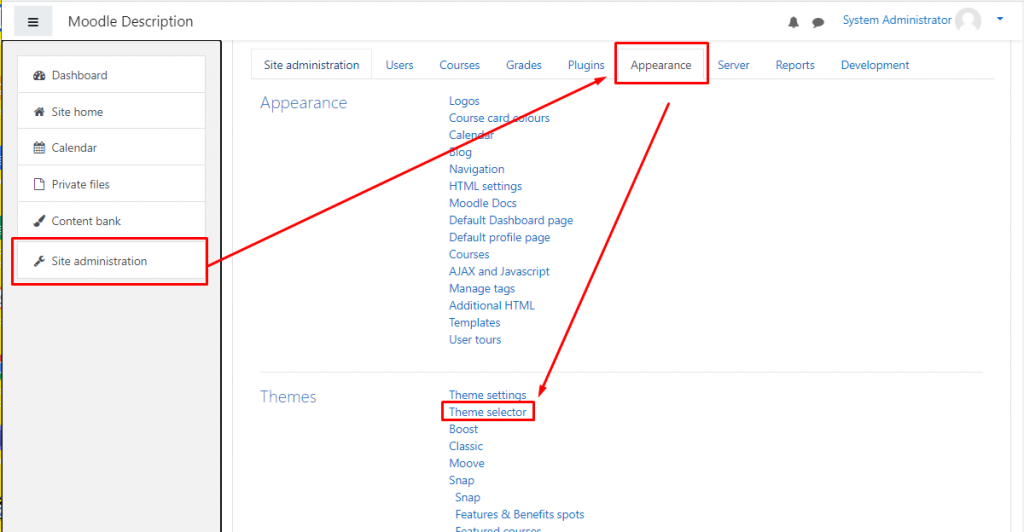
12. Setelah itu silahkan klik Change Theme seperti gambar berikut,
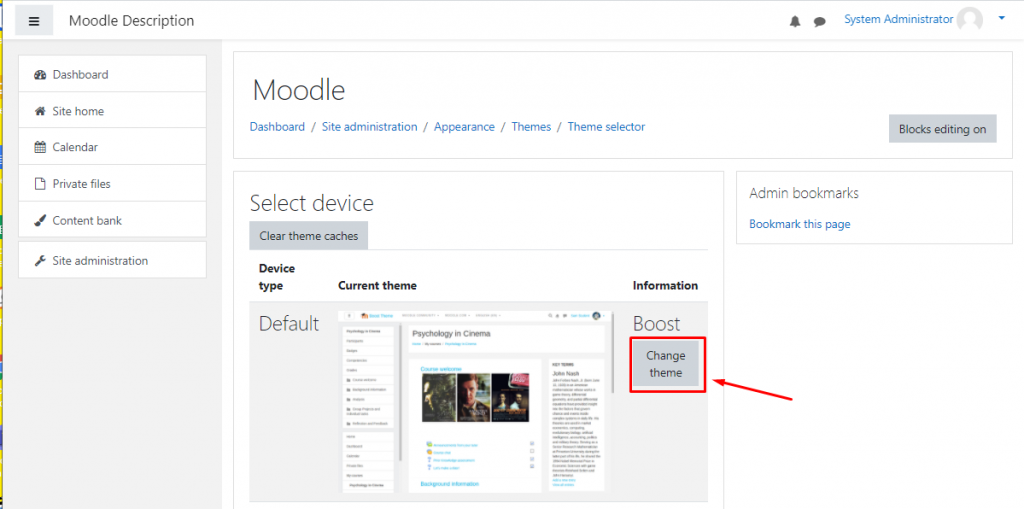
13. Setelah itu silahkan klik Use Theme pada Theme yang sebelumnya sudah di install.

19. Selesai!. Theme sudah berhasil di pasang, dan tampilan otomatis akan berubah menjadi Theme yang Baru, dan sudah dapat digunakan.

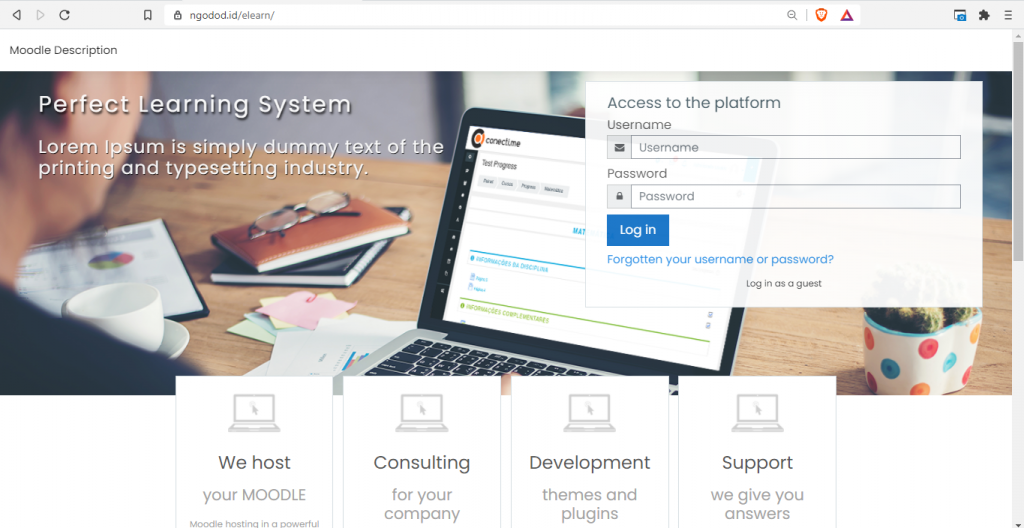
Demikian cara mengganti theme Moodle. Apabila ada kendala pada saat melakukan perubahan Theme Moodle, silakan menghubungi support Teknis Rumahweb untuk dibantu dalam pengecekannya.






